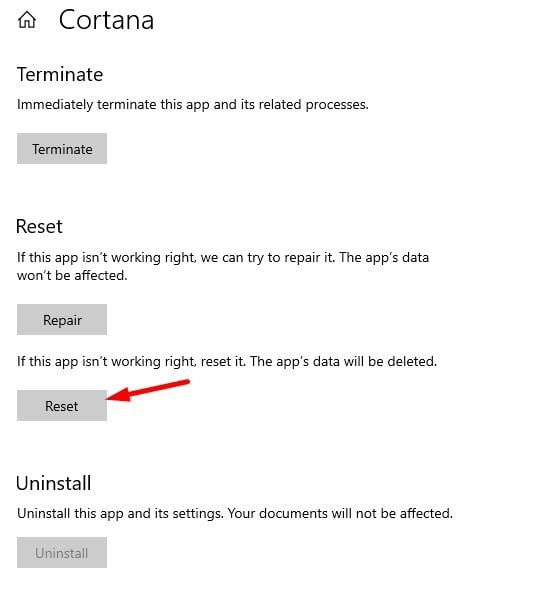Windows の例外コード 0xc0000005 を修正する方法

概要
Microsoft の Windows は広く使われていますが、例外コード 0xc0000005 のようなアプリケーションエラーが発生することがあります。このエラーは「アクセス違反」を示し、アプリがメモリに不正アクセスした場合や互換性・ドライバー・破損ファイルが原因で起きます。この記事では、初心者から技術者まで使える段階的な対処法、切り分け手順、チェックリスト、テスト条件、FAQ を含めて解説します。

重要: まずはデータのバックアップをとってください。システム変更や再インストールを行う前に、重要なファイルを外部ドライブやクラウドに保存しておきましょう。
例外コード 0xc0000005 はいつ発生するか
多くの報告では、次のような場面で 0xc0000005 エラーが出ます。
- ゲーム(例:League of Legends)やサードパーティ製アプリを起動したとき
- プログラム更新中またはデバイスのインストール時
- オーディオやドライバー関連操作の開始時
画像: 例外コードが表示されたエラー画面
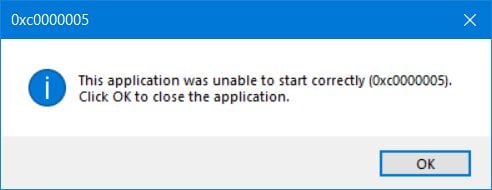
主な原因
次の要因が 0xc0000005 を引き起こすことが多いです。
- 一時的なハードウェア不具合
- RAM やストレージの破損
- システムファイルの破損
- アプリ/ゲームのファイル破損
- OS のバージョンが古い
- 破損・古いドライバー
基本的な対処の順序(推奨 SOP)
短時間で確認すべき順序を示します。左から順に実行して、改善があればそこで作業を終了します。
- 再起動
- タスクを強制終了
- 管理者権限で起動
- 互換性トラブルシューティング実行
- アプリキャッシュのクリア
- 再インストール
- メモリ/ディスク診断、SFC/DISM
- ドライバー更新、.NET 再インストール
- システムの復元またはリセット
詳しい手順(Windows 11 / 10)
以下は個別の対処法を順に詳述したものです。
方法 1: コンピューターを再起動する
短時間で効果がある最も簡単な手順です。再起動でサービスやドライバーがリセットされ、一時的なキャッシュが消えます。
手順:
- すべてのアプリを閉じる。
- スタートメニューを開き、電源ボタンをクリック。
- シャットダウンを選択して完全に電源を落とす。
- 電源ケーブルを抜き、ラップトップなら充電器と(可能なら)バッテリーを外す。
- 20秒待ってから電源を接続し、PC を起動する。
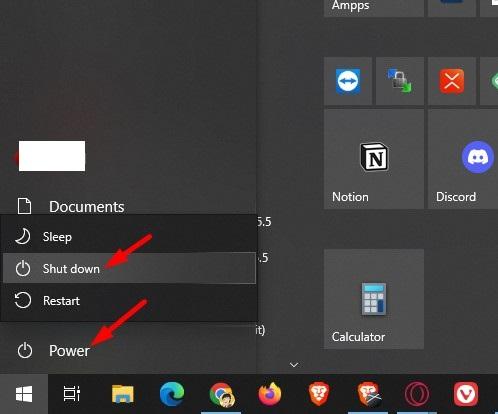
方法 2: アプリのプロセスを終了する
アプリが正しく終了していない場合、再起動だけでは残留プロセスが原因でエラーを引き起こすことがあります。
手順:
- Ctrl + Shift + Esc でタスクマネージャーを開く。
- 対象のアプリや関連プロセスを選択。
- 「タスクの終了」をクリック。
- コンピューターを再起動してアプリを再度起動。
方法 3: 管理者として実行する
権限不足が原因の場合、管理者権限で実行することで解決することがあります。
手順:
- アプリのショートカットを右クリック。
- 「管理者として実行」を選択して起動。
方法 4: 互換性トラブルシューティングを実行する
古いアプリや設計が新しい OS と合わない場合に有効です。
手順:
- スタートメニューを開き「トラブルシューティング設定」と検索して開く。
- 「追加のトラブルシューティングツール」をクリック。
- 「プログラム互換性トラブルシューティング」を探して実行。
- リストからプログラムを選ぶか、exe ファイルを参照で指定。
- 推奨設定を適用してテストを実行。
- 指示に従い、完了後に再起動。
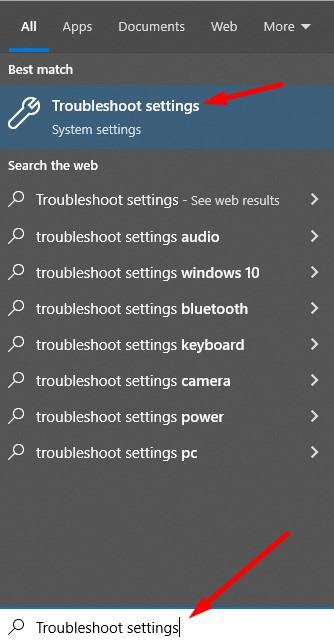
方法 5: アプリのキャッシュをクリアする
キャッシュが破損していると、起動時にアクセス違反を起こすことがあります。以下は Windows アプリと Chrome の例です。
How to clear a Windows アプリのキャッシュ:
- Windows + I で設定を開く。
- 「アプリ」から該当アプリを選択。
- 「詳細オプション」を開き、「リセット」をクリック。
Google Chrome のキャッシュ削除(ユーザーデータ削除):
- Windows + E でエクスプローラーを開く。
- アドレスバーに %appdata% と入力して Enter(または C:\Users\Username\AppData\Roaming に直接移動)。
- ひとつ上のフォルダーに移動して AppData\Local\Google\Chrome に移動。
- User Data フォルダーを削除する(必要ならバックアップを作成)。
画像: Chrome のユーザーデータフォルダを示す図
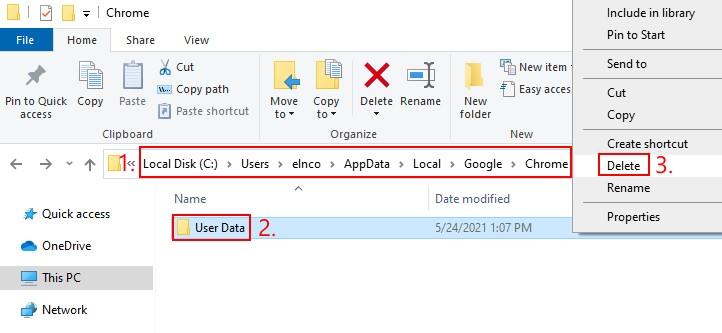
重要: User Data を削除すると Chrome のプロファイルや拡張、ログイン情報が失われます。事前に必要な情報をバックアップしてください。
方法 6: アプリを再インストールする
ファイル破損が原因なら再インストールが有効です。
手順:
- Ctrl + Shift + Esc でタスクマネージャーを開き、関連プロセスを終了。
- 設定 > アプリと機能 から対象アプリを選んでアンインストール。
- 公式サイトから最新版をダウンロードして再インストール。
追加の診断と修復(技術者向け)
上の基本手順で解決しない場合、下記の技術的手順を試してください。
メモリ検査(Windows メモリ診断)
- スタートメニューで「Windows メモリ診断」と検索して実行。
- 再起動して検査を開始。エラーがある場合は RAM の交換を検討。
システムファイルのチェック(SFC)とイメージ修復(DISM)
管理者としてコマンドプロンプトまたは PowerShell を開き、以下を順に実行します。
sfc /scannow
dism /online /cleanup-image /restorehealth
これらは破損したシステムファイルを検出・修復します。完了後に再起動して問題が解決したか確認してください。
ドライバーの確認と更新
デバイスマネージャーで警告表示のあるデバイスを調べ、製造元のサイトから最新ドライバーを入手してインストールします。グラフィック、サウンド、チップセットの順に優先してください。
.NET Framework の再インストールまたは修復
アプリが .NET を利用する場合、.NET の破損が原因となることがあります。コントロールパネルまたは Microsoft のダウンロードページから修復または再インストールを行ってください。
システムの復元またはリセット
最後の手段として、正常に動作していた復元ポイントに戻すか、Windows の初期化(個人ファイルを保持するかどうかを選択)を行います。必ず事前にバックアップしてください。
いつこの対処法が効かないか(反例)
- ハードウェアが物理的に故障している場合(例:RAM の不良)はソフトウェアの手順で解決しません。
- マルウェア感染が深刻な場合は、専用ツールや専門家による対応が必要です。
- 非公式または改造したゲームクライアントでは互換性ツールでも修復できないケースがあります。
決定フロー(簡易)
次のフローチャートは、順序と分岐の目安です。
flowchart TD
A[問題発生] --> B[再起動]
B --> C{解決したか?}
C -- Yes --> Z[完了]
C -- No --> D[タスク終了 & 管理者で実行]
D --> E{解決したか?}
E -- Yes --> Z
E -- No --> F[互換性トラブルシューティング]
F --> G[キャッシュ削除]
G --> H{解決したか?}
H -- No --> I[再インストール]
I --> J[メモリ検査 & SFC/DISM]
J --> K[ドライバー更新 & .NET 再インストール]
K --> L{解決しない場合}
L -- Yes --> Z
L -- No --> M[システムの復元/リセット]
M --> Z役割別チェックリスト
エンドユーザー:
- 再起動を行う
- アプリを管理者として起動する
- アプリのキャッシュを削除する
- アプリを再インストールする
IT 管理者:
- SFC/DISM を実行する
- ドライバー配布を確認・更新する
- グループポリシーやアンチウイルスの例外設定を確認する
ゲーマー/重負荷ユーザー:
- グラフィックドライバーを常に最新にする
- ゲームの完全再インストールを試す
- ゲームフォーラムや公式サポートの既知問題を確認する
テストケースと受入基準
- テスト 1: アプリが管理者権限で起動して正常に動作すること。
- テスト 2: SFC /scannow 実行後に「保護されたリソースが見つかり、修復されました」が出力されないこと。
- テスト 3: メモリ診断でエラーが 0 件であること。
- 合格条件: いずれかの手順実行後、同じ操作で 3 回連続してエラーが発生しないこと。
用語集(1行ずつ)
- SFC: システムファイルチェッカー。Windows のシステムファイルを検証・修復するツール。
- DISM: イメージのサービスと管理ツール。OS イメージの整合性を修復する。
- .NET Framework: Microsoft のアプリ実行基盤。一部アプリは特定バージョンを必要とする。
リスクと注意点
- 重要ファイルのバックアップを先に取ること。
- ユーザーデータを削除する操作は不可逆なので注意すること。
- ドライバーは公式サイトから入手すること。不明な配布元は避ける。
よくある質問
Q: 0xc0000005 はハードウェアの問題ですか、ソフトウェアの問題ですか? A: 両方あり得ます。多くはソフトウェア(破損ファイル、互換性、ドライバー)ですが、RAM やストレージの物理的故障でも発生します。
Q: セーフモードで起動すると解決しますか? A: セーフモードで問題が出ない場合は、常駐ソフトやドライバーが原因である可能性が高まります。
Q: SFC と DISM は必ず実行すべきですか? A: 基本的な診断として有効です。破損したシステムファイルが原因のときに高い確率で効果があります。
最終的なアドバイス
上の手順を順に実行していけば、多くの 0xc0000005 エラーは解決します。どの段階で止めるかは、改善の有無とリスク(データ損失など)を考慮してください。問題が継続する場合はハードウェア検査や専門のサポートに相談することをおすすめします。
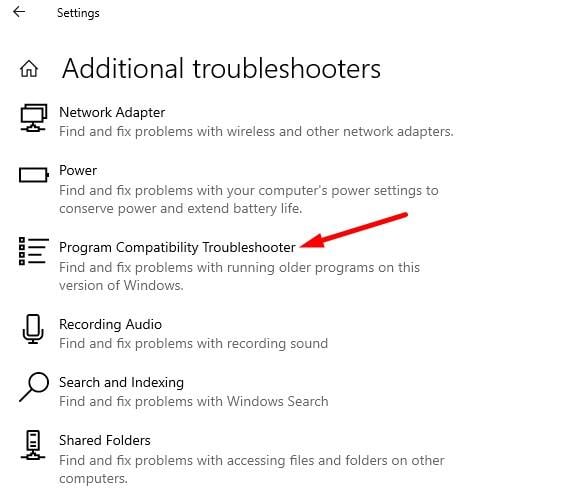
まとめ:
- 再起動、強制終了、管理者実行、互換性設定、キャッシュ削除、再インストールを順に試す。
- 解決しない場合はメモリ検査、SFC/DISM、ドライバー更新、.NET 修復を行う。
- 最終手段はシステムの復元またはリセット。必ずバックアップを行う。
参考 (短い発表文)
このガイドは、Windows で発生する例外コード 0xc0000005 の一般的な原因と対処法をわかりやすくまとめたものです。初心者でも手順に沿って問題を切り分けられるよう構成しています。
FAQJSON
以下の FAQ セクションに対応する JSON-LD を出力しています。